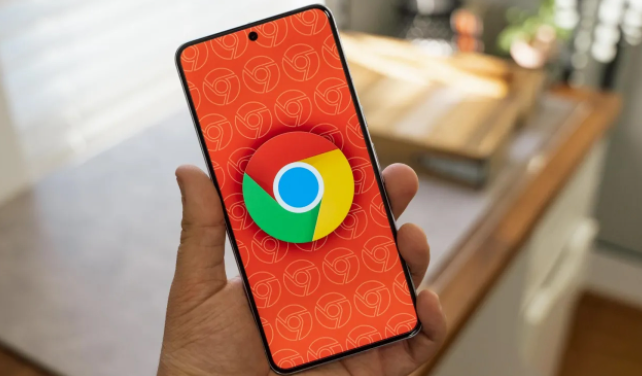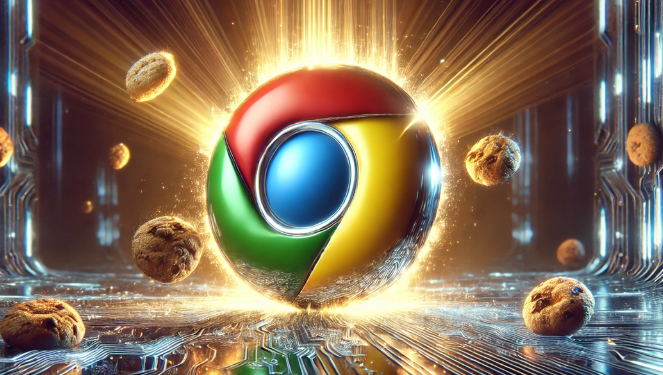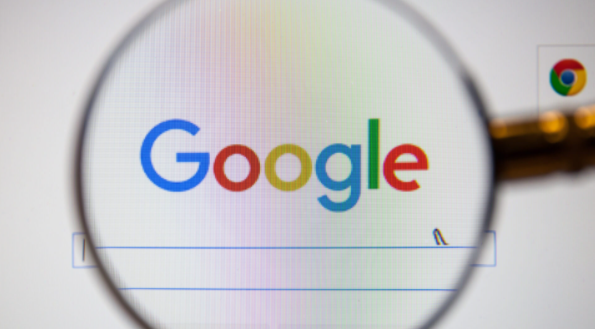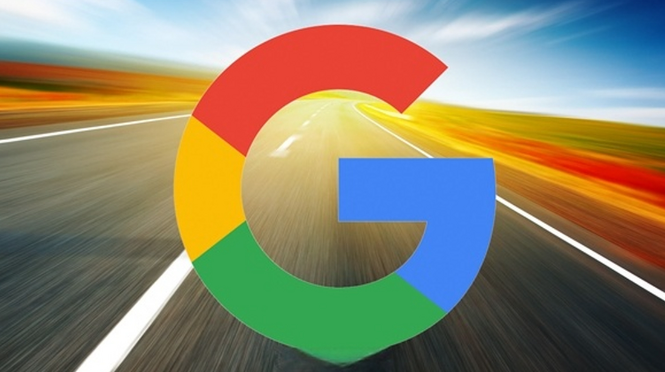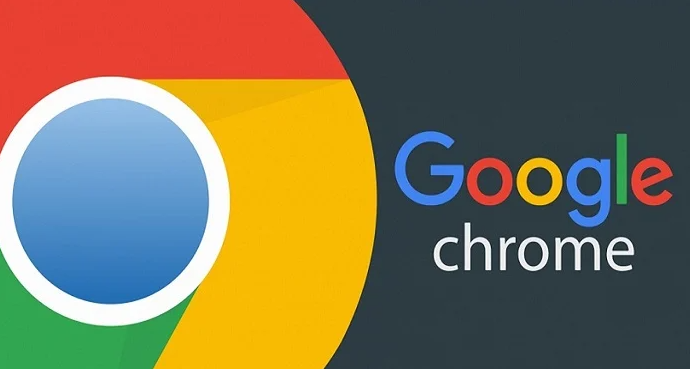详情介绍
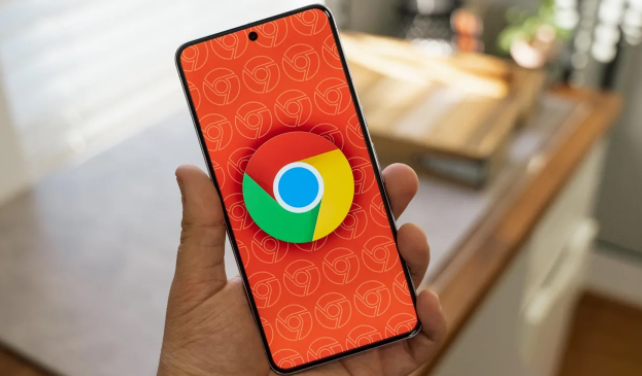
在日常使用电脑的过程中,Chrome浏览器的崩溃问题时有发生。这不仅会影响我们的上网体验,还可能导致未保存的工作丢失。那么,Chrome浏览器为什么会崩溃呢?又该如何解决这个问题?本文将详细探讨Chrome浏览器崩溃的原因,并提供一系列有效的解决方法。
Chrome浏览器崩溃的原因
1. 扩展程序冲突:
安装的扩展程序可能与浏览器或彼此之间产生冲突,导致浏览器崩溃。
2. 缓存和Cookie问题:
长时间积累的缓存和Cookie文件可能会损坏或变得过大,影响浏览器的稳定性。
3. 系统资源不足:
当计算机运行多个程序或内存被大量占用时,可能会导致Chrome浏览器无法正常运行。
4. 浏览器版本过旧:
使用过时的浏览器版本可能会遇到兼容性问题,从而导致崩溃。
5. 恶意软件感染:
计算机受到病毒或恶意软件的攻击,也可能导致浏览器异常。
6. 硬件故障:
如显卡、内存等硬件出现问题,也可能引发浏览器崩溃。
解决方法
方法一:更新Chrome浏览器
确保你使用的是最新版本的Chrome浏览器。开发者会不断修复已知的漏洞和问题,提升浏览器的稳定性。你可以通过以下步骤进行更新:
1. 打开Chrome浏览器。
2. 点击右上角的菜单按钮(三条横线)。
3. 选择“帮助” > “关于Google Chrome”。
4. 如果有可用更新,浏览器会自动下载并安装。
方法二:禁用或移除冲突的扩展程序
如果怀疑某个扩展程序导致浏览器崩溃,可以尝试禁用或移除它:
1. 打开Chrome浏览器。
2. 点击右上角的菜单按钮,选择“更多工具” > “扩展程序”。
3. 逐一禁用扩展程序,观察浏览器是否恢复正常。
4. 如果确定某个扩展程序是罪魁祸首,可以选择移除它。
方法三:清除缓存和Cookie
定期清理浏览器的缓存和Cookie可以解决因文件损坏或过大导致的崩溃问题:
1. 打开Chrome浏览器。
2. 点击右上角的菜单按钮,选择“更多工具” > “清除浏览数据”。
3. 在弹出的窗口中,选择要清除的内容(包括缓存、Cookie等),然后点击“清除数据”。
方法四:检查系统资源使用情况
确保计算机有足够的资源运行Chrome浏览器:
1. 按下Ctrl + Shift + Esc键,打开任务管理器。
2. 查看“进程”标签页,了解当前系统的资源使用情况。
3. 如果发现某个程序占用了大量资源,可以考虑关闭不必要的程序。
方法五:扫描恶意软件
使用可靠的杀毒软件扫描计算机,清除可能存在的病毒或恶意软件:
1. 安装并更新杀毒软件。
2. 进行全面扫描,并根据提示处理检测到的威胁。
方法六:检查硬件状态
如果以上方法都无法解决问题,可能是硬件故障导致的。建议联系专业技术人员进行检查和维修。
Chrome浏览器的崩溃问题可能由多种原因引起,但通过上述方法,大部分情况下都可以得到有效解决。希望本文能帮助你快速恢复浏览器的正常使用,享受流畅的上网体验。